1、如本例,要求在文章中的段落前增加项目符号。

2、点击选中编辑的段落,点击鼠标右键,在弹出的菜单选项中点击选择【项目符号】-【定义新项目符号】选项。
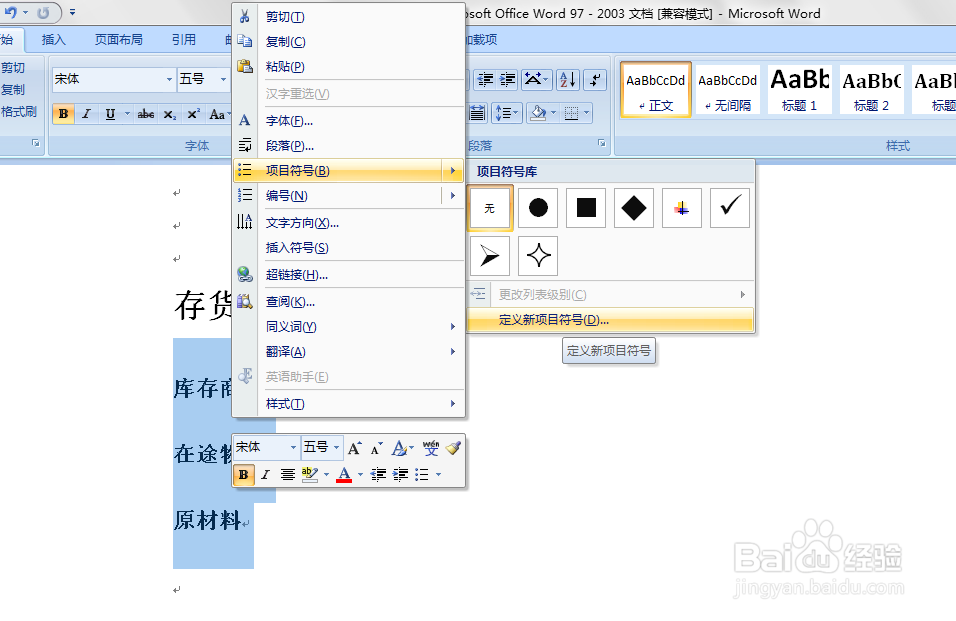
3、如下图,通过上一步骤操作,系统弹出【定义新项目符号】对话框。
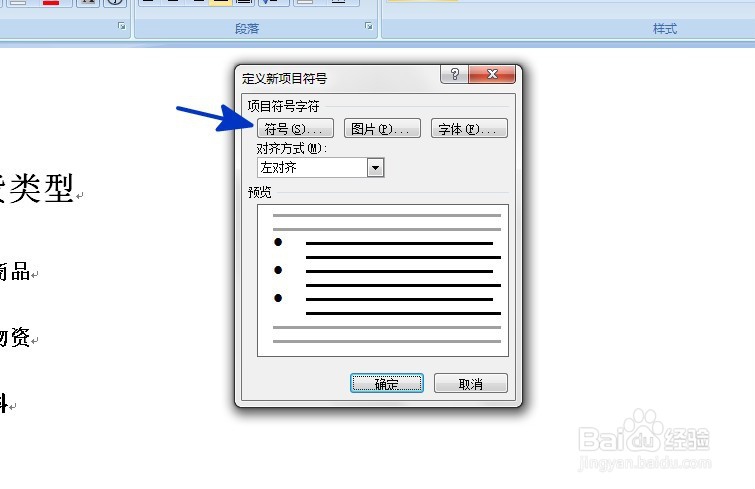
4、系统弹出【符号】对话框,用户根据需求选择合适的项目符号,选择好后点击【确定】按钮关闭对话框。

5、返回到【定义新项目符号】对话框,直接点击【确定】按钮。

6、通过以上操作步骤,选中的段落前就添加了用户自己设置选择的项目符号,这个项目符号比起固定的项目符号添加了新鲜感。

时间:2024-10-12 18:22:01
1、如本例,要求在文章中的段落前增加项目符号。

2、点击选中编辑的段落,点击鼠标右键,在弹出的菜单选项中点击选择【项目符号】-【定义新项目符号】选项。
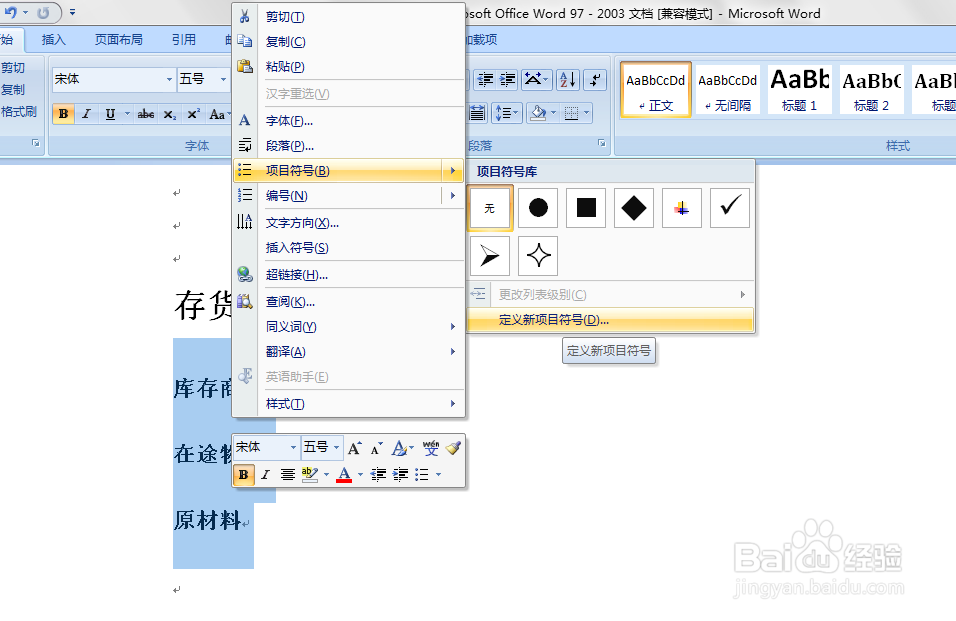
3、如下图,通过上一步骤操作,系统弹出【定义新项目符号】对话框。
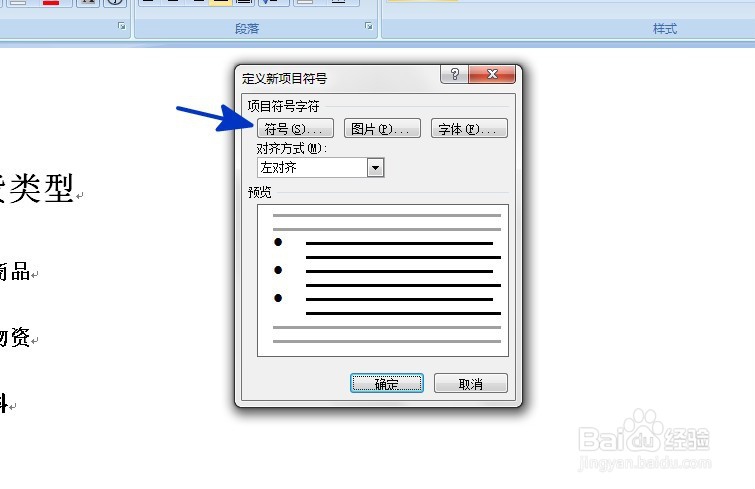
4、系统弹出【符号】对话框,用户根据需求选择合适的项目符号,选择好后点击【确定】按钮关闭对话框。

5、返回到【定义新项目符号】对话框,直接点击【确定】按钮。

6、通过以上操作步骤,选中的段落前就添加了用户自己设置选择的项目符号,这个项目符号比起固定的项目符号添加了新鲜感。

